win7旗舰版光盘安装教程
- 分类:win8 发布时间: 2016年12月27日 20:00:01
win7旗舰版光盘安装教程是什么呢?其实光盘安装win7旗舰版系统方法非常简单,那么我们到底要如何利用光盘安装win7旗舰版系统呢?鉴于想要知道方法的朋友有很多,下面小编就给大家带来win7旗舰版光盘安装教程吧,希望大家喜欢哦。
一、前期准备(用u盘安装win7系统)
1、 带有正版win7官网系统的光盘一张
2、 Dvd光驱。
二、光盘重装win7系统教程
1、 插入带有win7系统的光盘;
2、 在BIOS中设置光驱为第一启动项,如图1所示:
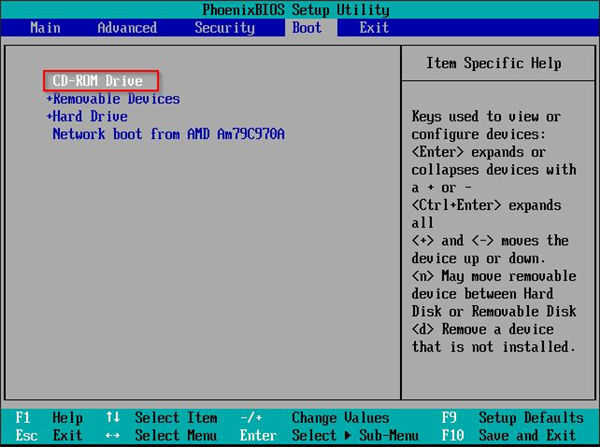
3、 启动后出现选择菜单,如果要调整分区的请使用diskgen工具或其它分区工具;
4、 可以选择win7系统安装到C盘,直接安装;如图2所示:
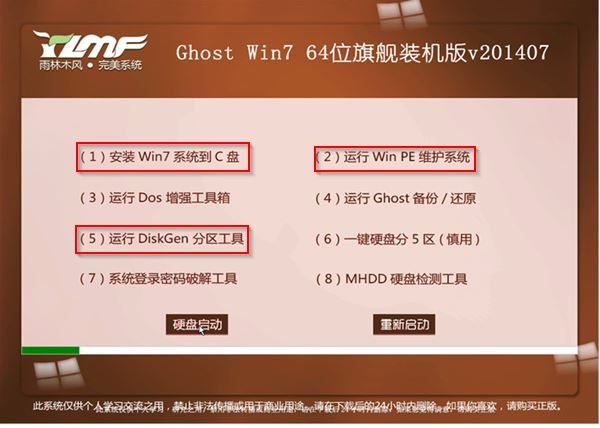
5、 也可以选择运行windowsPE系统,进入PE系统后选择ghost工具还原镜像进行安装;如图3所示:

6、 Win7之家的系统都是无人值守式的安装,安装过程都是自动的;
7、 安装完成后重启下计算机;
8、 完成安装;如图4所示:
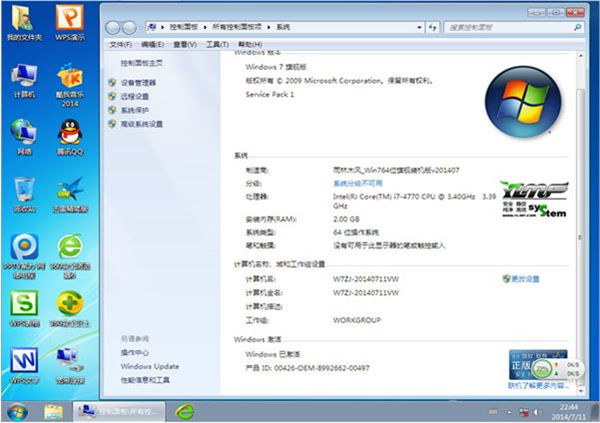
以上就是小编给你们介绍的win7旗舰版光盘安装教程,光盘安装win7旗舰版系统一点也不难,之所以大家会不知道方法,是因为大家平时并不注意积累这方面的知识,大家应该都不会为这个问题所苦恼了吧?
猜您喜欢
- 电脑设置开机密码,详细教您电脑怎么设..2018/02/24
- 电脑怎么远程连接到服务器,详细教您怎..2017/12/15
- 电脑usb端口没反应怎么办,详细教您如..2017/12/04
- 软件打不开,详细教您解决软件打不开的..2018/09/04
- 萝卜家园GHOST 系统win732旗舰版下载..2016/11/28
- win8激活密钥最新20222022/04/18
相关推荐
- 戴尔笔记本黑屏,详细教您戴尔笔记本黑.. 2018-05-15
- 系统之家在线系统重装教程.. 2017-03-21
- 开机要按f1怎么解决 2014-10-08
- 详细教您连接无线网络提示有限的访问.. 2019-04-08
- 胡萝卜一键重装系统win7教程.. 2016-11-27
- 白云一键重装系统教程 2016-10-28




 粤公网安备 44130202001059号
粤公网安备 44130202001059号